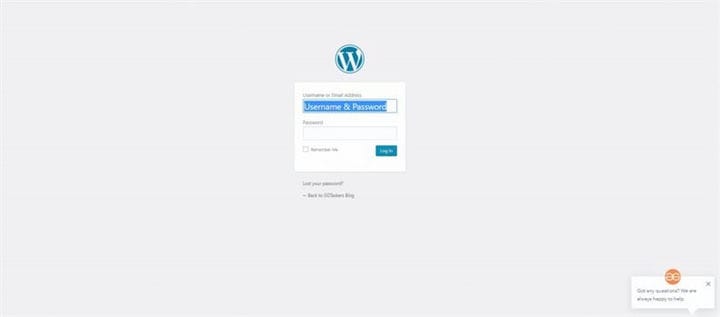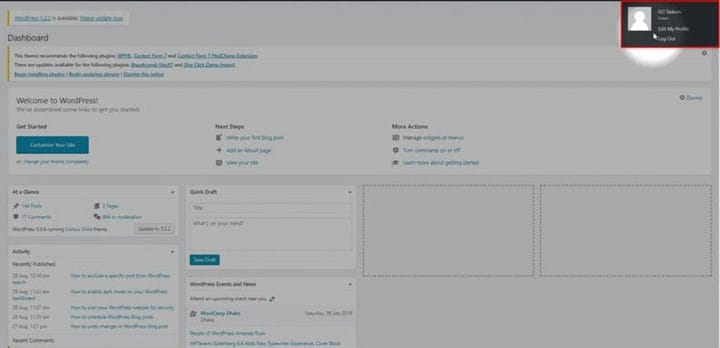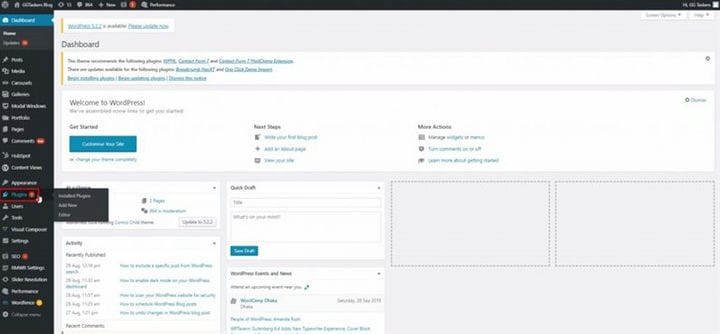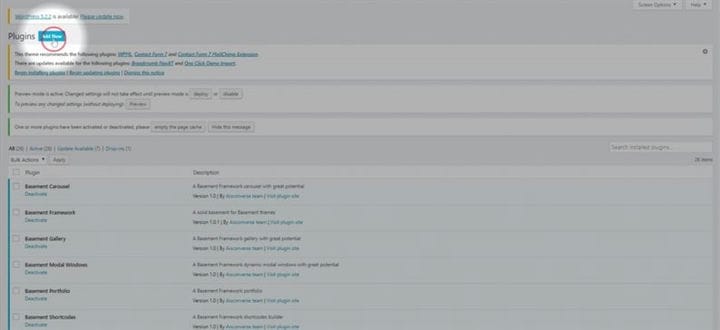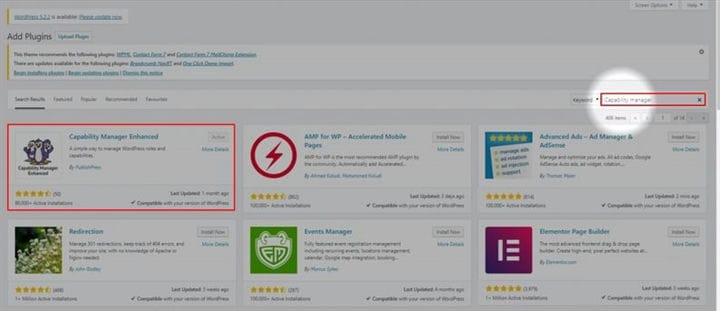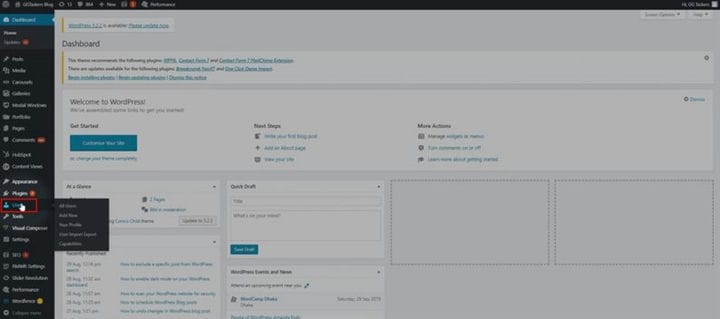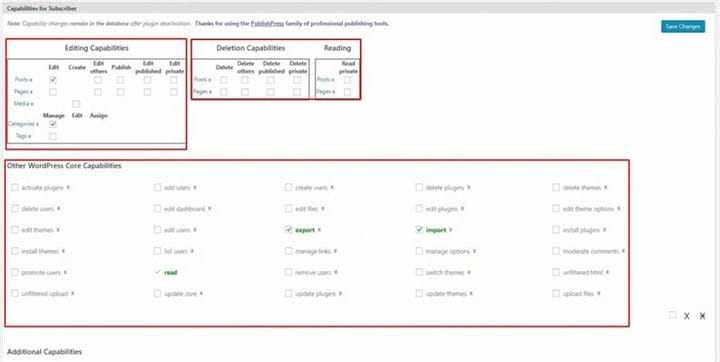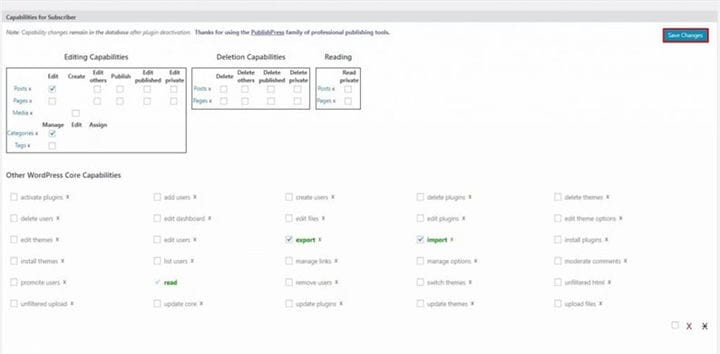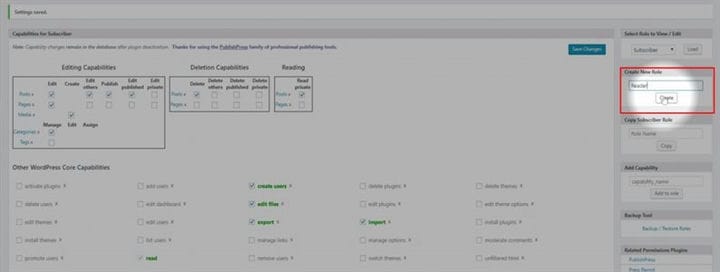Як додати можливості користувачам у WordPress
Ми всі знаємо, що WordPress має функціональні можливості для додавання кількох користувачів від адміністратора до співавторів. Але WordPress встановив можливості за замовчуванням для кожного користувача, а також визначені ролі користувача. Відомий факт, що вся платформа в цілому пропонує величезні можливості налаштування. Але за допомогою плагіна ви можете розширити можливості користувача, а також додати нову роль користувача. У цьому блозі я покажу вам, як можна додати навички користувачам у WordPress.
Крок 1. Щоб додати можливості користувачам у WordPress; спочатку вам потрібно перейти до серверної частини вашого веб-сайту WordPress. Щоб це зробити, вам потрібно ввести /wp-admin після URL-адреси вашого веб-сайту. Якщо ваш сайт www.example.com, вам потрібно ввести URL-адресу, наприклад www.example.com/wp-admin. Це перенесе вас на будь-який серверний сервер WordPress.
Крок 2. Вам потрібно ввести серверну частину свого веб-сайту, використовуючи облікові дані адміністратора. У WordPress є різні ролі користувача, як-от адміністратор, редактор, учасник тощо. Вам потрібно увійти, використовуючи свій ідентифікатор користувача адміністратора або будь-який користувач, який має доступ адміністратора. Це абсолютно необхідно, оскільки вам потрібно встановити плагін, щоб мати можливість це зробити. Тільки адміністратор має доступ до додавання нових функцій на веб-сайт.
Крок 3: Спочатку ми встановимо плагін, який є диспетчером можливостей. Для цього потрібно натиснути на вкладку плагіна. На вкладці плагінів є всі плагіни, які ви встановили на своєму веб-сайті WordPress. Щоб додати новий, потрібно натиснути на цю вкладку.
Крок 4: Після того, як ви клацнете вкладку плагіна, ви знайдете кнопку під назвою Додати новий у верхній частині. Вам потрібно натиснути на цю вкладку, щоб додати новий плагін.
Крок 5: Вам потрібно знайти плагін, який є менеджером можливостей. Введіть менеджер можливостей на вкладці пошуку та встановіть та активуйте плагін. Зазвичай установка та активація плагіна займає дві-три хвилини. Я вже встановив плагін.
Крок 6: На інформаційній панелі ви знайдете вкладку під назвою «Користувач». Ця вкладка містить всю інформацію про користувачів, які зареєстровані на веб-сайті WordPress. Натисніть на вкладку користувача.
Крок 7: Під вкладкою користувача ви знайдете нову вкладку, яка буде активована після активації плагіна. Натисніть на можливості.
Крок 8: У новому вікні буде показано список можливостей, які ви можете додати поточному користувачеві. Ви клацніть, клацніть на полі біля кожної можливості.
Крок 9: Коли ви закінчите, натисніть кнопку Зберегти зміни. Це додасть можливості для поточного користувача, у який ви ввійшли.
Крок 10. Ви також можете створити нову роль у цьому вікні. Клацніть нову роль, додайте назву ролі та натисніть «Створити».
Це зручна функція, яку можна додати, якщо вашим веб-сайтом користується велика кількість користувачів. Якщо у вас все ще виникла плутанина, не соромтеся коментувати нижче.